在 OS X 上,TweetBot 有种宾至如归的感觉,伴随着漂亮的界面和动画,同时也支持了 Retina 显示屏和通知中心。 终于,在更新后的界面风格基本与 iOS 端的 Tweetbot 相互照应了,扁平风更显简洁。
新的图标较老版本最大的变化就是采取了 Yosemite 设计准则里的方形设计,这样的图标放在 Dock 在高度上都能与其他同规则 App 保持一致,在外观上更养眼。有没有发现新图标与 iOS 版颇为神似呢。

另一小点:撰写新 Tweet 时,右上角的编写框在也不用手动拖开了,其自动弹出单独的小窗口不会再与主界面相粘。
多列与多窗口
搜索,阅读列表,@提到的,私信等栏目都可以已多列或多窗口的形式展现,以至于从不错过任何一条信息。 独特的多列多窗口浏览方式的确是提高阅读效率。
对于重度用户,常见情形也许是这样的:浏览 Timeline,正在私信,顺便搜索一些感兴趣的事。这种情况便已经涉及了三个不同的项目:Timeline,私信,搜索。若按传统方式用鼠标来点击侧边栏的不同项目来切换,一定不是一件轻松高效的体验,而多列或多窗口模式便成为你获得完美体验的得力助手。
屏蔽过滤器
隐藏你短期内或永远不希望看见的内容。可以屏蔽用户,标签或 Twitter 中的关键字:屏蔽功能相信大家也不陌生,如国内一些杰出的第三方微博客户端也都具有此功能,而 TweetBot 的亮点在于可以选择屏蔽的持续时间:一般屏蔽也就永远不会再看见,而若选择阶段屏蔽,就会在你屏蔽期限过后就不在屏蔽。例如:前段时间的 Google I/O 大会,期间毋庸置疑会有铺天盖地的新闻消息,若你不希望被此刷屏,则可选择屏蔽关键字一周,一周后就正常了。
多设备同步
如果你也是用了 iOS 端的 TweetBot,那么 Timeline,阅读状态或屏蔽消息等都会自动同步,以至在不同设备间的无缝切换: 经笔者体验,TweetBot 的自动同步功能非常迅速,非常方便,很赞。因为多数情况下用户的确是会经常在 Mac 和 iOS 上切换是刷推,而切换后无需手动翻页就能在打开应用的一秒钟内自动翻页定位到之前设备上的浏览地点,的确非常人性化,不会浪费时间翻找和错过任何一条 Tweet,相信不少用户也有所期待。
支持第三方服务
TweetBot 支持 bitly,CloudApp, Droplr, img.ly, Instapaper, Mobypicture, Pinboard, Pocket, Readability 和 yfrog: 具体设置在账号选项内,关于图片上传,视频上传,稍后阅读和同步等等细则都在其中。那笔者举例,绑定完 Pocket 账号后在 Timeline 里点击 Tweet 内容右上角的拓展选项即可看见“Send to Pocket”的字样。注意,这里保存的是 Tweet 中链接里的内容,并不是 Tweet 的内容。
下载
未经允许不得转载:Mac大学 » Tweetbot 2 for Mac:Twitter 王牌客户端
 Mac大学
Mac大学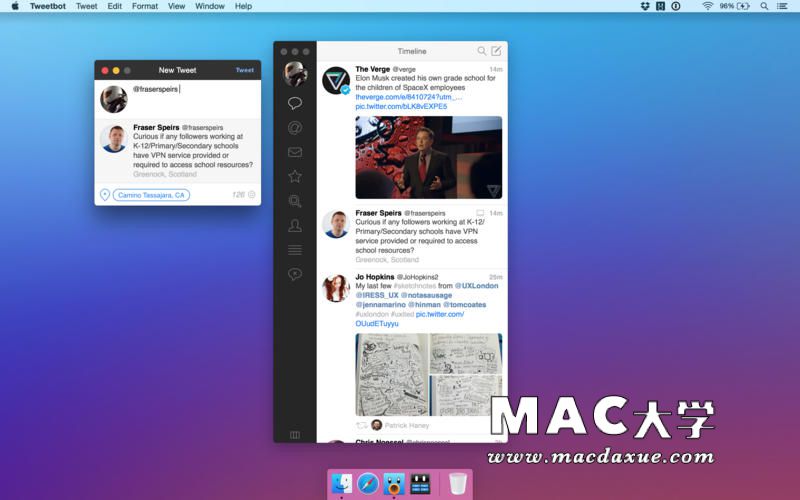

评论前必须登录!